網友問到:在 OneNote 中如果置入含有文字的圖片,在圖片上按右鍵,選取「複製圖片的文字」,即可自動辨識出文字到剪貼簿中。但是如果圖片中的文字是『直書』,則辨識後的結果,其中的文字排列順序,並非我們日常所即的樣子。該如何處理?
參考下圖,OneNote中的圖片最左側一行,辦識後置於第一列,而左側第二行,辨識後置於第二列,...。其結果和我們日常生活的習慣有違背,該如何處理?

你可能要改採以下的方法,就不用想破頭找軟體來處理了,而且免費即可完成。
1. 先將圖片上傳至你的 Google 雲端硬碟。

2. 接著在圖片上按一下右鍵,選取「選擇開啟工具/Google 文件」。

這個新增的 Google 文件,立即會進行文字辨識。並且會很人性化的符合國人使用習慣,掃描文字時,順序為:由上至下,由右至左;文字顯示時,順序為:由左至右,由上至下。如此,便符合讀者所需。
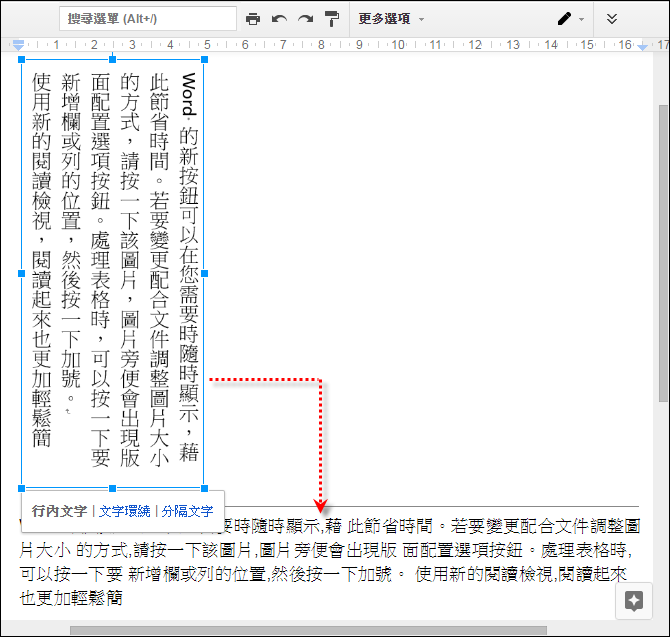
文章標籤
全站熱搜


 留言列表
留言列表